Saat membuat presentasi di PowerPoint, percantik semuanya dengan menyisipkan GIF animasi ke dalam slide Anda. Setelah menyisipkan gambar GIF menggunakan fungsi Gambar PowerPoint, Anda dapat memindahkan gambar ke lokasi mana pun di dalam slide, menambah atau mengurangi ukurannya, dan bahkan memutarnya ke sudut mana pun.
Langkah 1
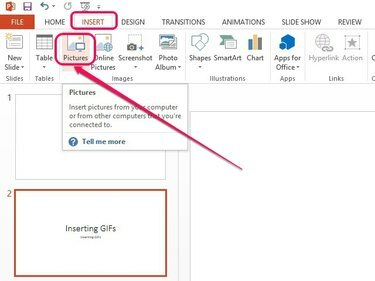
Kotak dialog Sisipkan Gambar akan terbuka.
Kredit Gambar: Gambar milik Microsoft
Pilih slide tempat Anda ingin GIF animasi muncul di panel kiri. Buka Memasukkan tab lalu klik Foto-foto tombol pada grup Gambar.
Video Hari Ini
Langkah 2
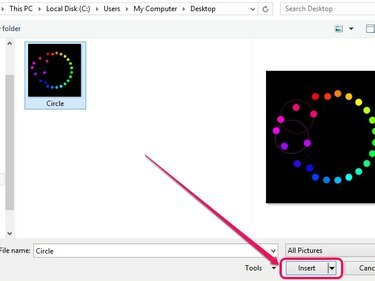
Gambar GIF disisipkan ke dalam slide.
Kredit Gambar: Gambar milik Microsoft
Pilih file GIF dari hard drive Anda dan kemudian klik Memasukkan.
Tip
GIF animasi dengan resolusi lebih tinggi dapat secara dramatis meningkatkan ukuran file presentasi PowerPoint Anda. Daripada menyisipkan file ke dalam presentasi, Anda dapat membuat link ke file dengan mengklik bagian berbentuk panah dari Memasukkan tombol dan kemudian mengklik Tautan ke File
. Ini akan membuat ukuran file lebih kecil. Menautkan ke file juga memperbarui presentasi secara otomatis saat ada perubahan pada file. Namun, jika Anda memindahkan GIF ke lokasi baru di hard drive Anda, gambar tidak akan ditampilkan lagi di presentasi. Untuk menambahkan file ke presentasi PowerPoint sekaligus memperbaruinya saat perubahan dibuat pada file sumber, klik Sisipkan dan Tautkan sebagai gantinya.Langkah 3

Sesuaikan gambar GIF.
Kredit Gambar: Gambar milik Microsoft
Posisikan kursor di atas gambar GIF, lalu klik dan seret file untuk memindahkannya ke dalam slide. Gunakan gagang pengatur ukuran berbentuk persegi yang mengelilingi gambar untuk mengubah ukurannya atau tuas rotasi di atas gambar untuk memutarnya.
Peringatan
Meningkatkan ukuran gambar GIF resolusi rendah dapat membuatnya tampak buram.
Tip
Untuk melihat pratinjau presentasi, klik tombol F5 kunci atau Mulai Dari Awal ikon di kiri atas jendela PowerPoint.




